- Para realizar una videollamada, desde la página principal, toca el Ícono Phone.

- Desde el teclado de marcado, ingresa el número deseado, luego toca el ícono Video Call.
Importante: El ícono de videollamada se muestra en azul si la persona puede recibir una videollamada y en gris si la persona no puede recibir una videollamada. Si realizas una llamada a alguien con un operador móvil diferente que interopera con AT&T, es posible que el botón no se muestre azul hasta que se configure HD Voice.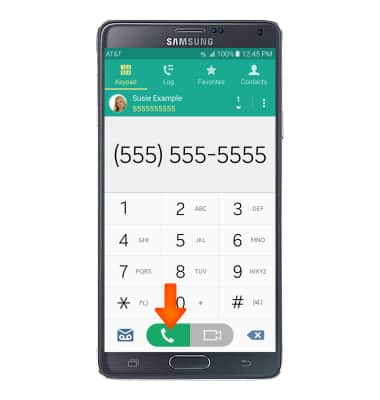
- Para alternar entre las cámaras frontal y trasera, toca Switch.

- Para dejar de compartir tu imagen, toca la pantalla, selecciona Switch call type, luego toca Hide me.
Importante: Para compartir tu imagen, toca la pantalla, selecciona Switch call type, luego toca Mostrar.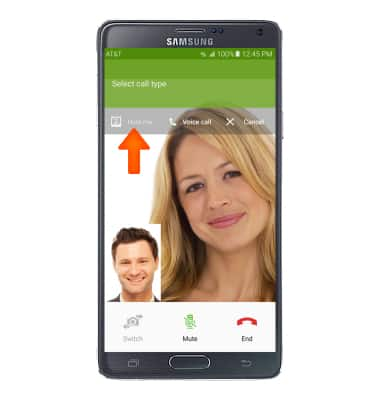
- Para cambiar de una videollamada a una llamada común, toca la pantalla y selecciona CALL TYPE, luego toca Voice call.
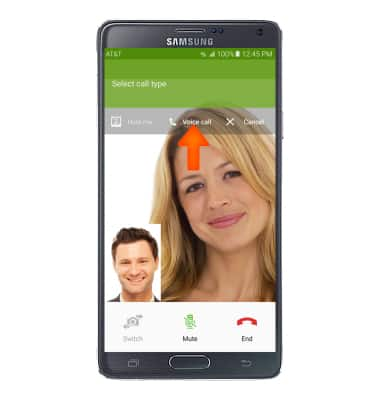
- Para cambiar de una llamada común a una videollamada, toca el ícono Video Call.
Importante: La persona con la que estás hablando tendrá la opción de aceptar o rechazar el cambio de una llamada de HD Voice a una videollamada.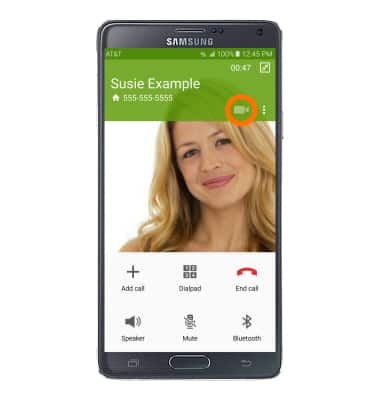
- Para aceptar una videollamada entrante, toca y arrastra el ícono Video Call hacia la derecha.
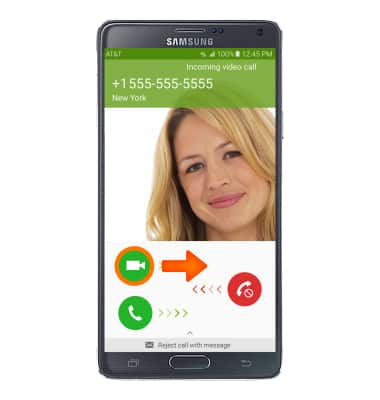
- Para aceptar una videollamada entrante como una llamada de voz, toca y arrastra el ícono Voice Call hacia la derecha.
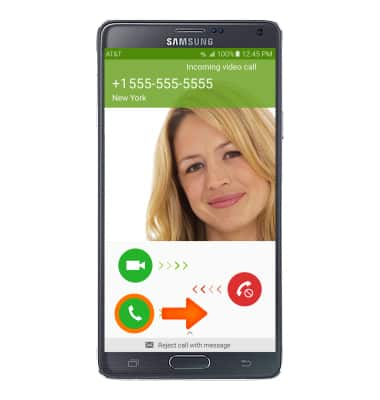
- Para rechazar una videollamada, toca y arrastra el ícono Reject call hacia la izquierda.
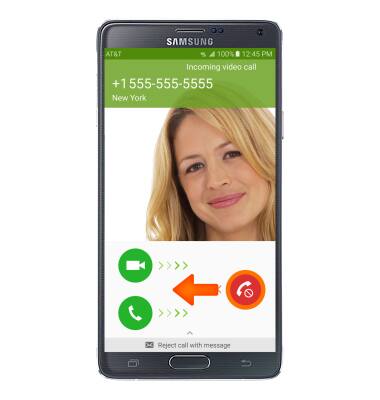
- Para rechazar una videollamada entrante y responder con un mensaje, deslízate desde abajo hacia arriba de la pantalla y toca el mensaje deseado.
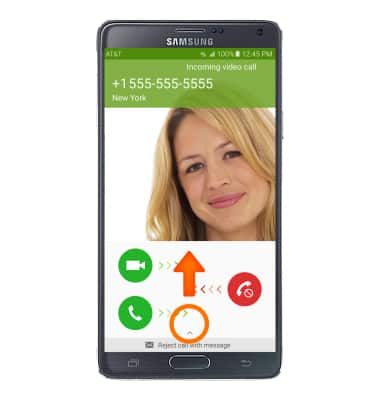
- Si no deseas recibir videollamadas, puedes desactivarlas desde el teclado del teléfono al tocar el ícono Menu > Configuraciones > Call > Video Call > Toggle Off.
Importante: Las videollamadas están activadas de manera predeterminada. Cuando se desactivan, las videollamadas entrantes aparecen como llamadas comunes.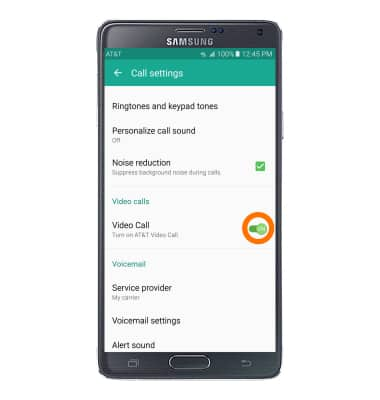
Hacer y recibir una videollamada de AT&T
Samsung Galaxy Note 4 (N910A)
Hacer y recibir una videollamada de AT&T
La videollamada de AT&T te permite realizar y recibir llamadas HD Voice combinadas con video en tiempo real.
INSTRUCTIONS & INFO
Todos los usuarios de videollamadas de AT&T necesitan un dispositivo apto para videollamadas y una cuenta móvil pospaga configurada para el servicio HD Voice de AT&T. En este momento, las videollamadas están disponibles entre clientes de AT&T dentro de áreas de cobertura de HD Voice de AT&T y con usuarios con proveedores que interoperan con AT&T. Cada llamada utiliza voz y datos (la parte de HD Voice de la llamada se factura como una llamada de voz regular, mientras que la parte de video de la llamada incurre en cargos por uso de datos). No se cobran cargos por llamadas o datos cuando la videollamada se realiza mediante Wi-Fi. Pueden existir algunas restricciones, requisitos o limitaciones. Visita Videollamadas de AT&T para más detalles.
